วิธีบันทึกวิดีโอจาก iMessage บน iPhone
คุณอาจได้รับวิดีโอที่น่าสนใจมากมายจากiMessage บน iPhone, iPad หรือ iPod touch ของคุณ จะรวบรวมและถ่ายโอนวิดีโอคุณภาพเต็มรูปแบบไปยังคอมพิวเตอร์ได้อย่างไร? ไม่ต้องกังวล ค่อนข้างง่ายที่จะสนองความต้องการของคุณ ในบทความนี้เราจะแสดงรายการตัวเลือก 3 อันดับแรกเพื่อบันทึกวิดีโอจาก iMessage ไปยังคอมพิวเตอร์
สารบัญ:
- ตัวเลือกที่ 1 ถ่ายโอนวิดีโอ iMessage ไปยัง PC / Mac ผ่าน Tenorshare iCareFone
- ตัวเลือก 2. บันทึกวิดีโอจาก iMessage ไปยังคอมพิวเตอร์ด้วยการกู้คืนข้อมูลของ iPhone
- ตัวเลือก 3 ดาวน์โหลดวิดีโอ iMessage บนพีซีผ่าน iPadian
ตัวเลือกที่ 1 ถ่ายโอนวิดีโอ iMessage ไปยัง PC / Mac ผ่าน Tenorshare iCareFone
ในเรื่องการถ่ายโอนวิดีโอ Tenorshare iCareFone ไม่ต้องสงสัยเลยว่าเป็นทางเลือกที่ดีที่สุด นอกจากนี้ไม่เพียง แต่เป็นตัวจัดการไฟล์ แต่ยังเป็นเครื่องมือแบบ 6-in-1 เพื่อแก้ไขปัญหา iOS ทั้งหมด
คุณสมบัติ 1. จัดการวิดีโอจาก iMessage ไปยังคอมพิวเตอร์โดย File Manager
ขั้นตอนที่ 1. เปิดข้อความบนอุปกรณ์ Apple แตะวิดีโอของคุณค้างไว้จากนั้นบันทึกจาก iMessage ไปที่แอพ“ รูปภาพ”
ขั้นตอนที่ 2 ดาวน์โหลดติดตั้งและเรียกใช้ซอฟต์แวร์นี้จากพีซีที่สามารถเข้าถึงได้ เชื่อมต่ออุปกรณ์ Apple ของคุณเข้ากับคอมพิวเตอร์เครื่องนี้
ขั้นตอนที่ 3 จากอินเทอร์เฟซหลักกดที่ "ตัวจัดการไฟล์" และคุณจะเห็นประเภทไฟล์ที่โปรแกรมนี้รองรับ ที่นี่คุณต้องเลือก“ ภาพถ่าย” และดำเนินการต่อ

ขั้นตอนที่ 4 ในหน้าจอ "ภาพถ่าย" เลือก "ม้วนฟิล์ม" หรือ "วิดีโอ" และค้นหาวิดีโอ iMessage ของคุณ กดปุ่ม“ ส่งออก” และย้ายวิดีโอจาก iMessage ไปยังคอมพิวเตอร์ได้สำเร็จ
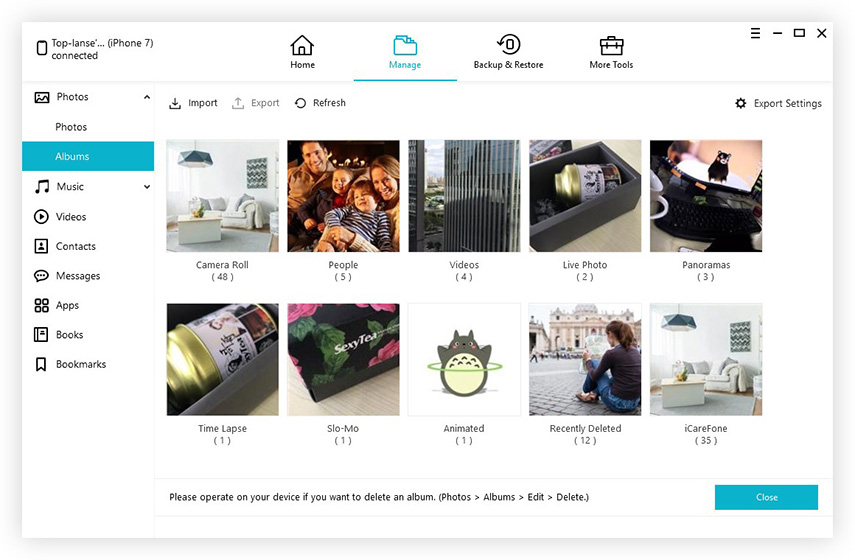
คุณสมบัติ 2. สำรองข้อมูล iMessage วิดีโอไปยังคอมพิวเตอร์โดยสำรองและคืนค่า
อีกทางเลือกหนึ่งคือการใช้ประโยชน์จากฟังก์ชั่น“ สำรองและกู้คืน” ใน Tenorshare iCareFone เพื่อพิชิตการยื่น ขั้นตอนเป็นดังนี้:
- 1. กดปุ่ม“ Messages & Attachments” ใน“ Backup & Restore” และกดที่ปุ่ม“ Backup”
- 2. หลังจากสำรองข้อมูลคุณจะเห็นไฟล์แนบ SMS ในหน้าตัวอย่าง กดปุ่ม“ ส่งออกไปยังพีซี” และบันทึกวิดีโอ iMessage ไปยังคอมพิวเตอร์
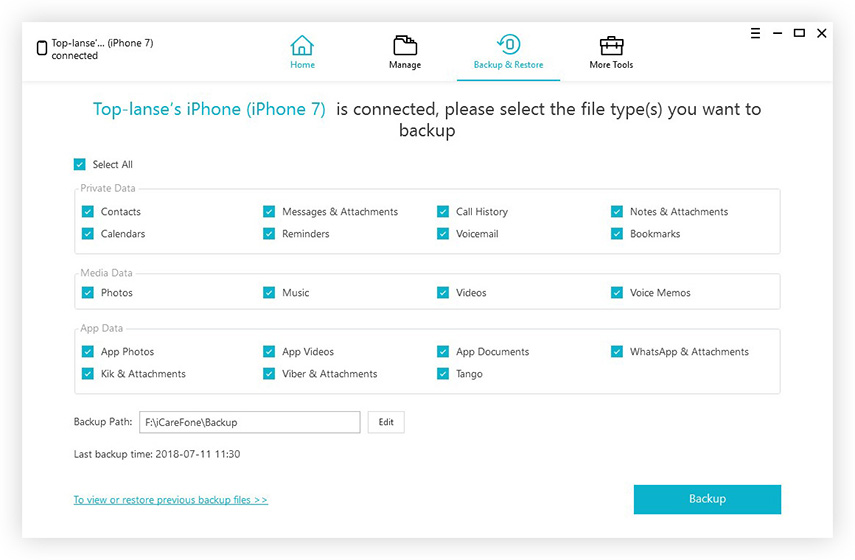

คำแนะนำวิดีโอด้านล่างจะแนะนำคุณเกี่ยวกับวิธีใช้ Tenorshare iCareFone เพื่อถ่ายโอน iMessages
ตัวเลือก 2. บันทึกวิดีโอจาก iMessage ไปยังคอมพิวเตอร์ด้วยการกู้คืนข้อมูลของ iPhone
อีกวิธีง่าย ๆ ในการบันทึก iMessage ของคุณวิดีโอจาก iOS ไปยังพีซีคือการใช้ประโยชน์จากซอฟต์แวร์กู้คืนข้อมูลของ Tenorshare นี่เป็นเครื่องมือกู้คืนข้อมูล iOS ที่ทรงพลังและเป็นมืออาชีพในการกู้คืนข้อมูลที่มีอยู่หรือถูกลบและบันทึกลงใน PC / Mac ขั้นตอนเป็นดังนี้:
ขั้นตอน 1. ดาวน์โหลดติดตั้งและเปิดใช้งานการกู้คืนข้อมูล iPhone กับคอมพิวเตอร์ Windows เชื่อมต่ออุปกรณ์มือถือของคุณเข้ากับ PC โดยใช้สาย USB
ขั้นตอนที่ 2. การกู้คืนข้อมูล iPhone จะจดจำอุปกรณ์ของคุณและหลังจากเชื่อมต่อเรียบร้อยแล้วเครื่องจะขอให้คุณเลือกประเภทไฟล์ สำหรับสถานการณ์ของคุณให้เลือก“ ข้อความ & ไฟล์แนบ” บนตัวเลือก“ ลบข้อมูลในตัวเลือก iDevice”
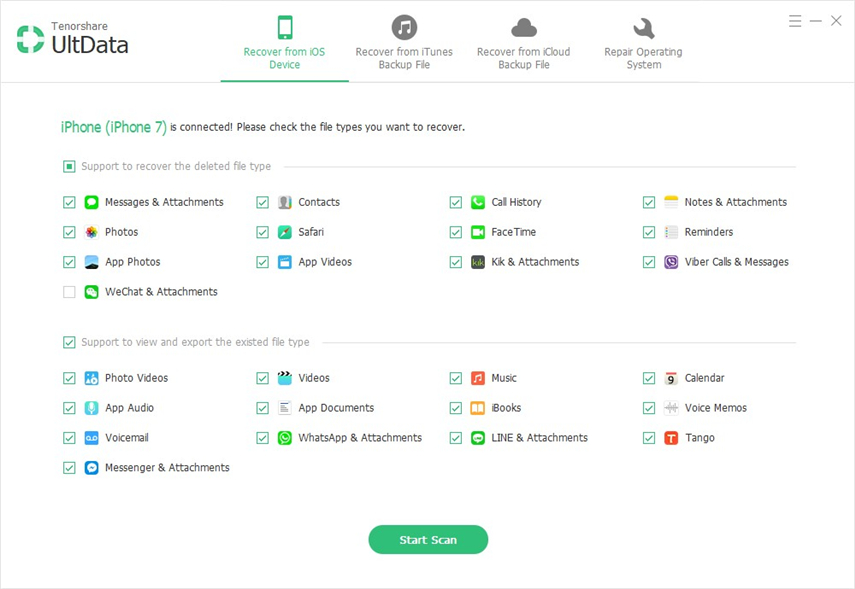
ขั้นตอนที่ 3 คลิกที่ปุ่ม“ เริ่มการสแกน” และรอการสแกน เลือก“ ไฟล์แนบ SMS” และค้นหาวิดีโอ iMessage ของคุณ กดปุ่ม“ กู้คืน”
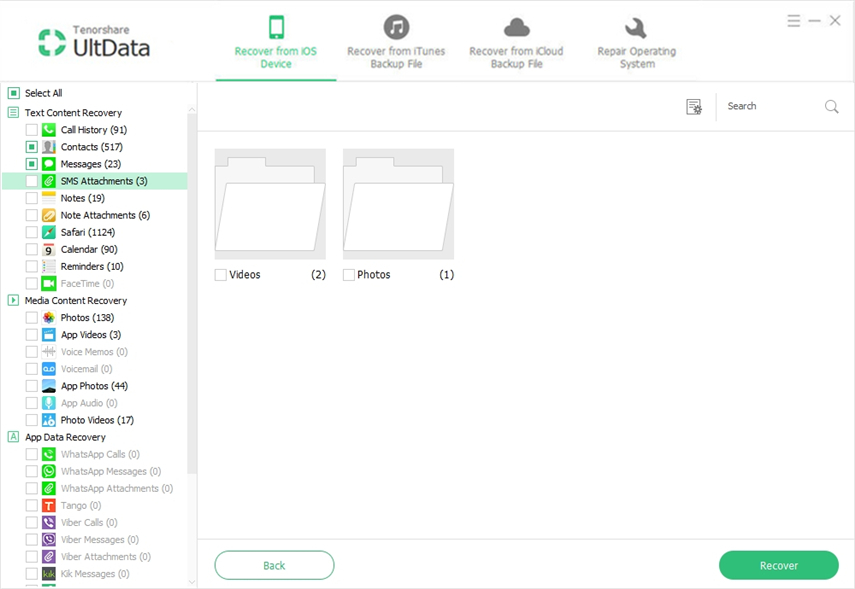
ขั้นตอน 4. ซอฟต์แวร์จะปรากฏขึ้นหน้าต่างและขอเส้นทางการถ่ายโอน กดปุ่ม“ กู้คืนสู่คอมพิวเตอร์” และกระบวนการสิ้นสุด
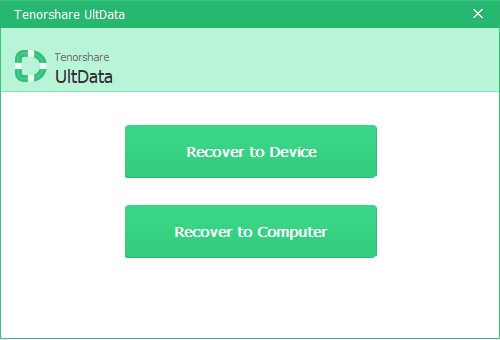
หากคุณต้องการคำแนะนำเพิ่มเติมโปรดดูวิดีโอด้านล่างเกี่ยวกับวิธีใช้การกู้คืนข้อมูล iPhone
ตัวเลือก 3 ดาวน์โหลดวิดีโอ iMessage บนพีซีผ่าน iPadian
ในวิธีนี้คุณต้องใช้ประโยชน์จากซอฟต์แวร์ iPadian ของบุคคลที่สามซึ่งเป็นเครื่องมือที่ช่วยให้พีซี Windows ของคุณดูเหมือน iPad ด้วยโปรแกรมนี้คุณจะสามารถดาวน์โหลด iMessage บน Windows PC ได้ มาดูวิธีการทำในรายละเอียด:
ขั้นตอนที่ 1 ดาวน์โหลดแอพพลิเคชั่นนี้จาก ipadian2.com ฟรีจากนั้นติดตั้งลงในพีซี Windows ที่สามารถเข้าถึงได้
ขั้นตอนที่ 2 เมื่อคุณติดตั้งตัวจำลองฟรีนี้ให้เปิด iPadian ลงในคอมพิวเตอร์ของคุณ

ขั้นตอนที่ 3 ตอนนี้ปัญหาคล้ายกับวิธีการบันทึกวิดีโอจาก iMessage บน Mac เพราะหน้าจอคอมพิวเตอร์ Windows ของคุณดูเหมือน iPad ค้นหาแอพ Message จากช่องค้นหาของหน้าจอแล้วดาวน์โหลดติดตั้ง มันคล้ายกับ
ขั้นตอน 4. ในที่สุด, ลงชื่อเข้าใช้ Apple ID เดียวกันระหว่าง iPhone และ iPadian สำหรับ Windows เลือกวิดีโอเป้าหมายแล้วพีซีของคุณจะได้รับ
ทุกวันนี้ผู้ใช้ Windows ไม่ต้องกังวลกับแอป iMessage ที่ไม่สามารถติดตั้งบนพีซีได้ โดยทำตามวิธีการด้านบนคุณสามารถส่งวิดีโอจาก iMessage ไปยังพีซีได้อย่างง่ายดายและรวดเร็ว


![วิธีลบ iMessages บน Mac และ iPhone / iPad [รองรับ iOS 12]](/images/topics/how-to-delete-imessages-on-mac-and-iphoneipad-ios-12-supported.jpg)


![[แก้ไข] วิธีการแก้ไขผลกระทบ iMessage ของ iOS 10 ไม่ทำงาน](/images/iphone-tips/solved-how-to-fix-ios-10-imessage-effects-not-working.jpg)



